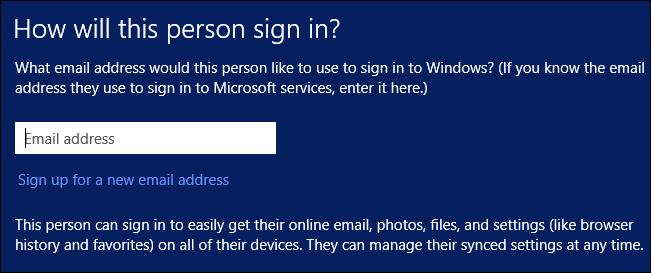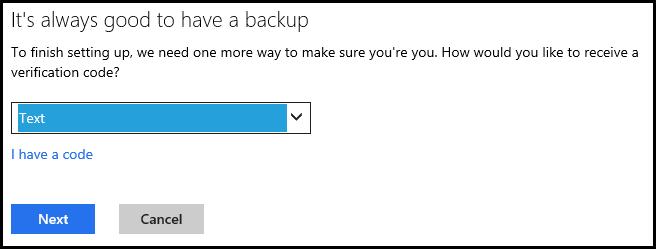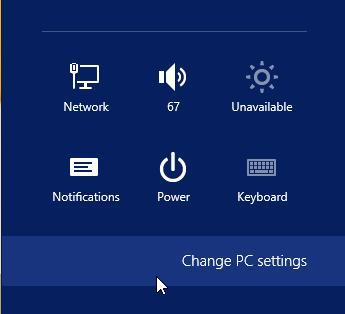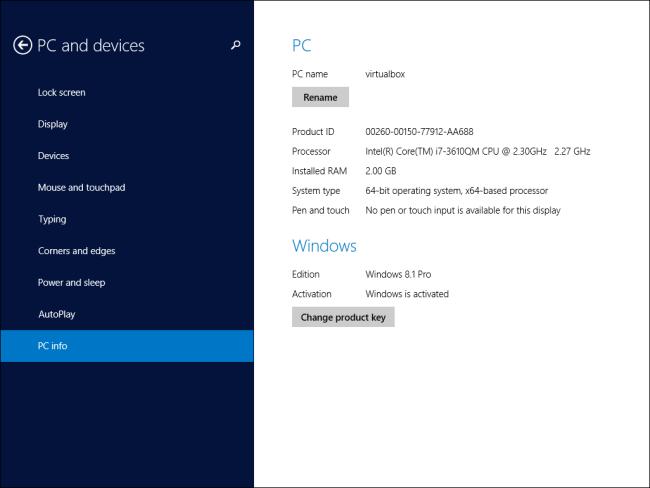Mã hóa ổ cứng ở chế độ ngầm định trong Windows 8.1
Trước kia BitLocker đã có trong bản Windows 7 Professional và Enterprise , còn “Device Encryption” chỉ có trên Windows RT và Windows Phone . Còn bây giờ “Device Encryption” đã có trong tất cả những phiên bản Windows 8.1 và được kích hoạt ở chế độ ngầm định .
Windows 8.1 bao gồm mã hóa dữ liệu “Pervasive Device Encryption.” Và làm việc khác với tính năng BitLocker . Để Windows 8.1 tự động mã hóa “Device Encryption” cần phải tuần thủ những yêu cầu sau :
- Thiết bị Windows “phải hỗ trợ những kết nối Stanby và đáp ứng yêu cầu HCK (Windows Hardware Certification Kit) cho TMP và SecureBoot trên những hệ thống ConnectedStandby . Những PC Windows cũ không hỗ trợ tính năng này , còn những thiết bị Windows 8.1 mới sẽ có những tính năng này trong hệ thống ngầm định .
- Khi Windows 8.1 cài đặt mới lại từ đầu và máy tính chuẩn bị , mã hóa thiết bị được khởi tạo trên ổ đĩa hệ thống và những ổ đĩa bên trong khác . Windows dùng khóa mới tại thời điểm này và gỡ bỏ hoàn toàn những mã cũ .
- Người dùng PC phải đăng nhập bằng tài khoản Microsoft với quyền Admin hoặc đăng nhập PC tới Domain . Nếu tài khoản Microsoft đã được dùng , khóa khôi phục sẽ được sao lưu lên máy chủ của Microsoft và mã hóa sẽ được kích hoạt . Nếu tài khoản Domain đã được dùng , khóa sao lưu sẽ được sao lưu tới Active Directory Domain Services và mã hóa sẽ được kích hoạt .
Nếu bạn đã có máy tính cũ và đã nâng cấp lên Windows 8.1 , nó có thể sẽ không hỗ trợ “Device Encryption” . Nếu bạn đăng nhập bằng tài khoản cục bộ thì “Device Encryption” cũng không được kích hoạt .
Nếu nâng cấp thiết bị Windows 8 lên bản 8.1 , bạn sẽ cần kích hoạt “Device Encryption” bởi vì nó bị tắt khi nâng cấp .
Khôi phục ổ cứng đã bị mã hóa
Mã hóa thiết bị - Device Encryption – có nghĩa là kẻ trộm lấy được máy xách tay của bạn sau đó chèn đĩa “Linux Live CD” hoặc đĩa cài đặt Windows để khởi động máy thay vì khởi động trực tiếp từ hệ điều hành trong máy thì chúng không thể xem được những file bên trong nếu không có mất khẩu Windows . Ngay cả khi chúng tháo ở cứng này và lắp sang máy tính khác cũng không xem được những file dữ liệu bên trong .
Tuy nhiên lại có vấn đề , nếu như bạn quên mật khẩu của mình và cũng không thể đăng nhập được thì bạn sẽ không thể phôi phục được những file của mình . Đó là nguyên nhân tại sao khi mã hóa phải cần tài khoản Microsoft để đăng nhập .
Microsoft giữ khóa khôi phục , do đó bạn phải thực hiện cách đăng nhập lại thông qua quá trình khôi phục . Ví dụ bằng cách nhận tin nhắn SMS trên điện thoại kết nối trong tài khoản Microsoft , bạn sẽ có khả năng khôi phục dữ liệu mã hóa của mình .
Nếu lo lắng về việc chính phủ có thể can thiệp để Microsoft phải cung cấp khóa khôi phục bạn có thể mã hóa ổ cứng của mình bằng phần mềm mà không cần phải tải khóa khôi phục của mình lên mạng , như TrueCrypt .
Vô hiệu hóa “ Device Encryption”
Mã hóa dữ liệu là tính năng rất có ích bảo vệ dữ liệu nhạy cảm của người dùng nhất là đối với doanh nghiệp .
Tuy nhiên việc mã hóa chỉ thực hiện được trên phần cứng nhất định . Microsoft hy vọng người dùng không cảm thấy ảnh hưởng tới hiệu suất làm việc .
Nếu thích lựa chọn giải pháp mã hóa khác hoặc chỉ muốn vô hiệu hóa toàn bộ mã hóa , bạn có thể tự mình thiết lập . Để làm việc này , mở ứng dụng “PC Settings” > Change PC settings
Tìm tới “PC and Devices” > PC Info . Tại phía dưới cùng trong khung “PC Info” , bạn sẽ thấy lựa chọn “Device Encryption” , chọn “Turn Off” nếu bạn muốn vô hiệu hóa phần mã hóa , hoặc chọn “Turn On” nếu bạn muốn kích hoạt nó .
Lưu ý “Device Encryption” không thể vô hiệu hóa được trong những thiết bị Windows RT như Microsoft Surface RT và Surface 2 .
Nếu bạn không thấy lựa chọn “Device Encryption” trong khung cửa sổ trên thì có nghĩa là phần cứng đã không đáp ứng được yêu cầu của tính năng này nên không hỗ trợ . Ví dụ máy ảo Windows 8.1 không có lựa chọn cấu hình “Device Encryption”.